飞书关闭云文档复制下载权限的方法
时间:2023-08-15 14:59:58作者:极光下载站人气:668
飞书是很多小伙伴都在使用的一款移动办公软件,在这款软件中,我们可以进行线上会议预约,也可以通过语音、文字或是视频等方式进行沟通,还可以使用飞书中的设置来解决办公过程中遇到的各种问题。在使用飞书软件的过程中,有的小伙伴想要关闭云文档的复制下载权限,这时我们只需要在文档编辑页面中打开分享选项,然后在弹框中再点击权限设置选项,最后在权限设置页面中将所有权限设置为“可管理的用户”即可。有的小伙伴可能不清楚具体的操作方法,接下来小编就来和大家分享一下飞书关闭云文档复制下载权限的方法。
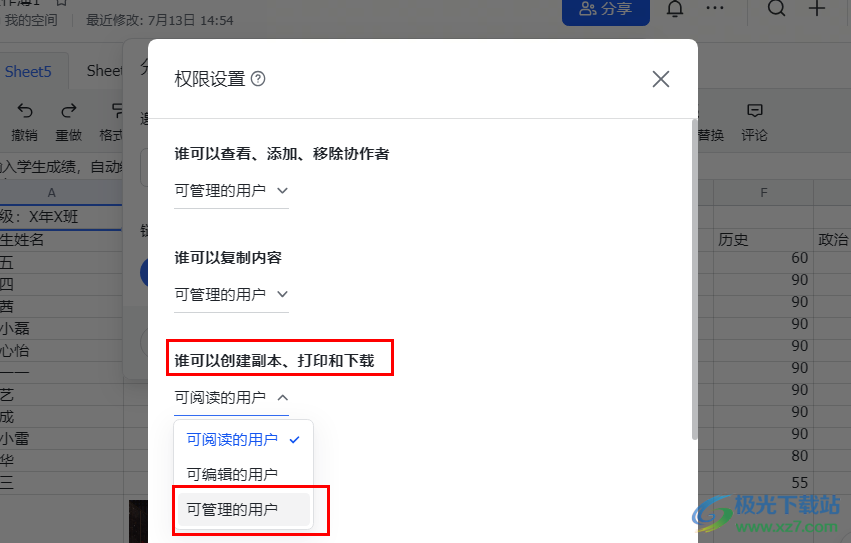
方法步骤
1、第一步,我们在电脑中点击打开飞书软件,然后在飞书页面中打开“云文档”选项
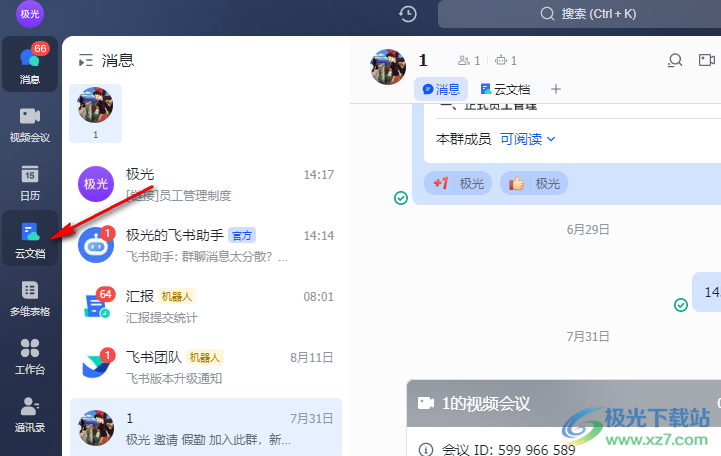
2、第二步,进入云文档页面之后,我们在该页面中找到需要设置权限的文档,点击打开该文档
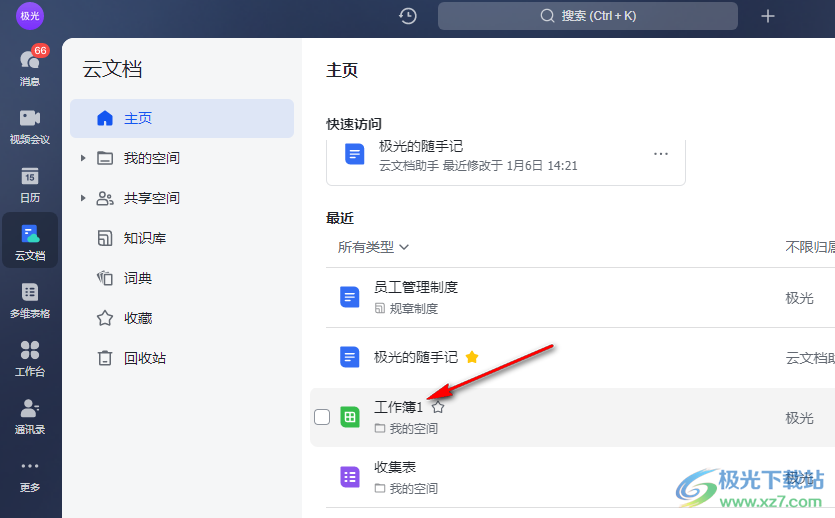
3、第三步,进入云文档页面之后,我们在该页面中先打开“分享”选项,再在弹框中点击权限设置选项
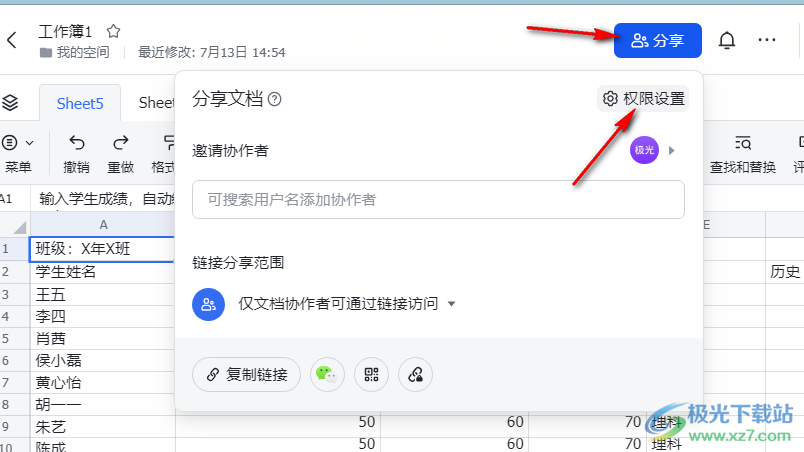
4、第四步,进入权限设置页面之后,我们打开“谁可以创建副本、打印和下载”选项
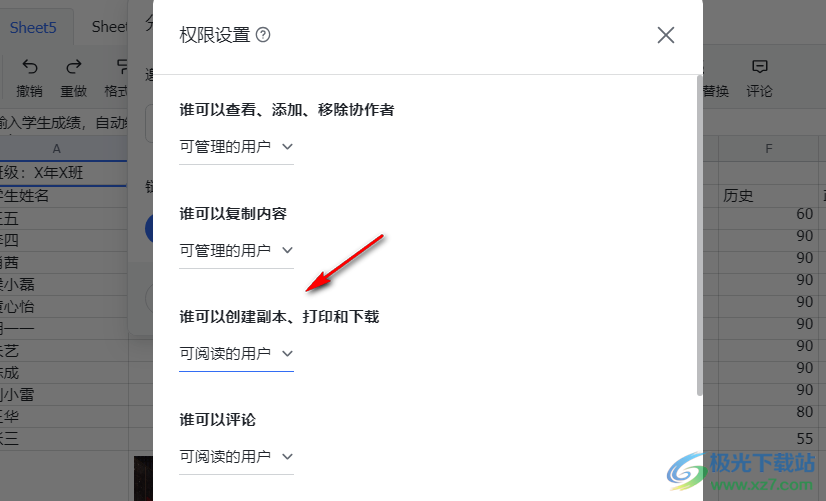
5、第五步,打开“谁可以创建副本、打印和下载”选项之后,我们在下拉列表中点击“可管理的用户”选项,同样的操作我们将“谁可以复制内容”也设置为“可管理的用户”即可
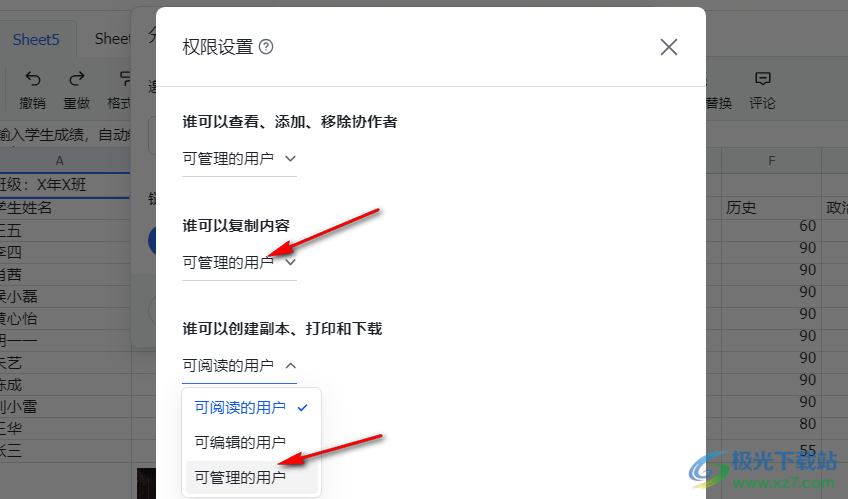
以上就是小编整理总结出的关于飞书关闭云文档复制下载权限的方法,我们进入飞书的文档编辑页面,然后打开分享选项,再点击权限设置选项,接着在权限设置页面中打开需要设置的权限,然后在下拉列表中选择“可管理的用户”选项即可,感兴趣的小伙伴快去试试吧。
[download]273332[/download]
相关推荐
相关下载
热门阅览
- 1百度网盘分享密码暴力破解方法,怎么破解百度网盘加密链接
- 2keyshot6破解安装步骤-keyshot6破解安装教程
- 3apktool手机版使用教程-apktool使用方法
- 4mac版steam怎么设置中文 steam mac版设置中文教程
- 5抖音推荐怎么设置页面?抖音推荐界面重新设置教程
- 6电脑怎么开启VT 如何开启VT的详细教程!
- 7掌上英雄联盟怎么注销账号?掌上英雄联盟怎么退出登录
- 8rar文件怎么打开?如何打开rar格式文件
- 9掌上wegame怎么查别人战绩?掌上wegame怎么看别人英雄联盟战绩
- 10qq邮箱格式怎么写?qq邮箱格式是什么样的以及注册英文邮箱的方法
- 11怎么安装会声会影x7?会声会影x7安装教程
- 12Word文档中轻松实现两行对齐?word文档两行文字怎么对齐?
网友评论